
スケコンマガジン編集部です。HOW TO記事のコーナーではスケコンの実践的な使い方や裏ワザを実際の画面や動画などを用いりながらご紹介していきます。
今回ご紹介するのは、スケコンのオンライン名刺交換機能とアドレス帳機能についてです。
スケコンでは、オンライン名刺をあらかじめ充実させておくことで、あらためて自分の名刺情報を相手に伝える必要がなくなるため、より便利に日程調整ができるようになります。
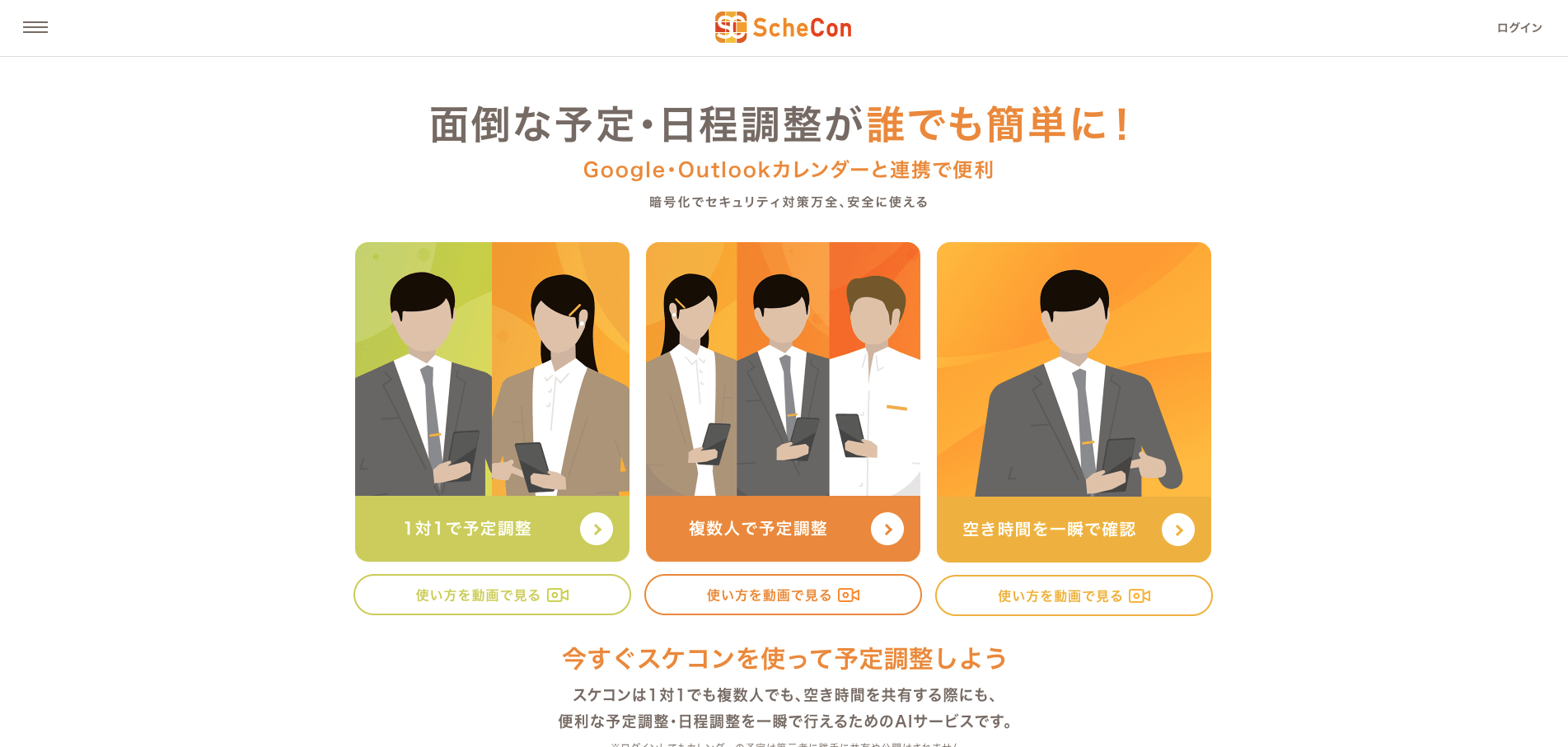
(サービスのトップページはこちら)
スケコンのオンライン名刺交換機能
スケコンのオンライン名刺は、スケコンのマイページ内にて確認することができます。
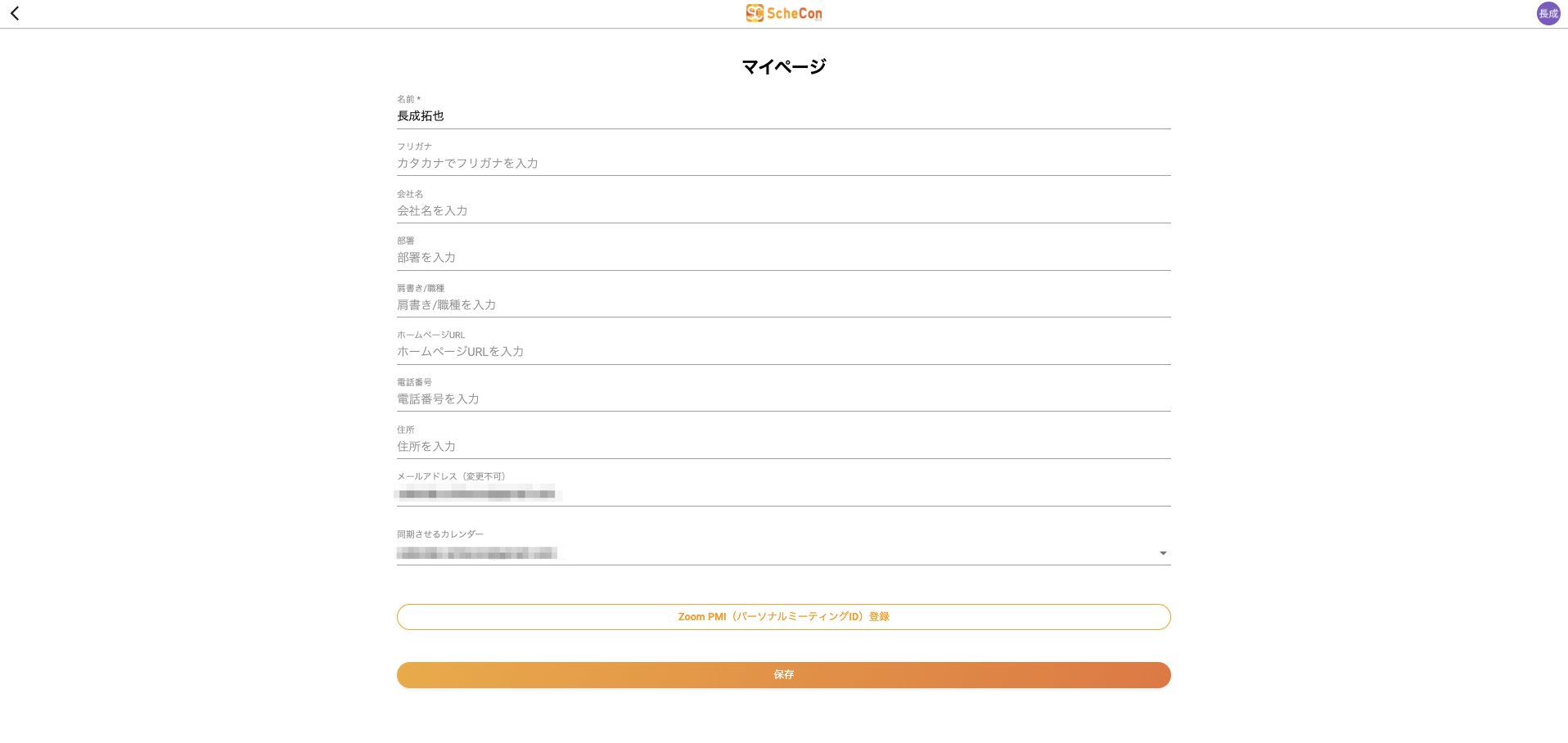 スケコンのオンライン名刺をあらかじめ充実させておくことで、あらためて相手に情報を伝える必要がなくなるため、より円滑にスケコンを活用できるようになります。
スケコンのオンライン名刺をあらかじめ充実させておくことで、あらためて相手に情報を伝える必要がなくなるため、より円滑にスケコンを活用できるようになります。
スケコンには日程調整時に自動で名刺交換が完結される機能が備わっているため、わざわざメールやチャット等で自分のプロフィール情報を共有する手間が省けられるようになっています。
そのため、オンライン名刺情報を日頃の仕事を通じて充実させておくことがオススメです。
その具体的な方法について、次から解説していきます。
オンライン名刺情報を充実させる方法
①サービスページにログイン後、マイページを選択する
▼マイページURL
https://schecon.com/settings
②各項目の空欄を埋める形で入力していく
マイページで入力可能な情報は以下の通りです。
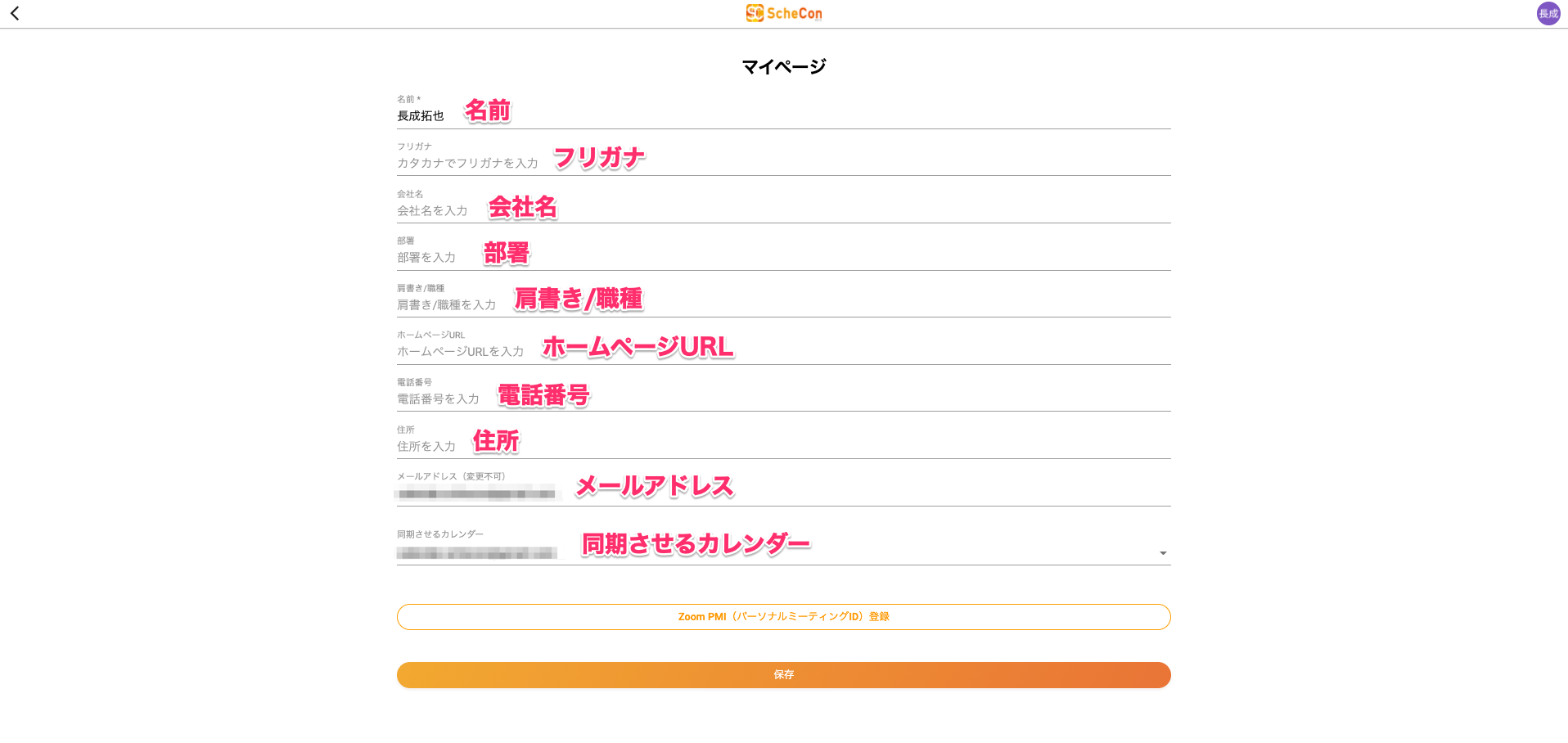
<項目一覧>
・名前
・会社名
・部署
・肩書き/職種
・ホームページURL
・電話番号
・住所
・メールアドレス
・同期させるカレンダー(選択)
③Zoom PMI(パーソナルミーティングID)登録をする
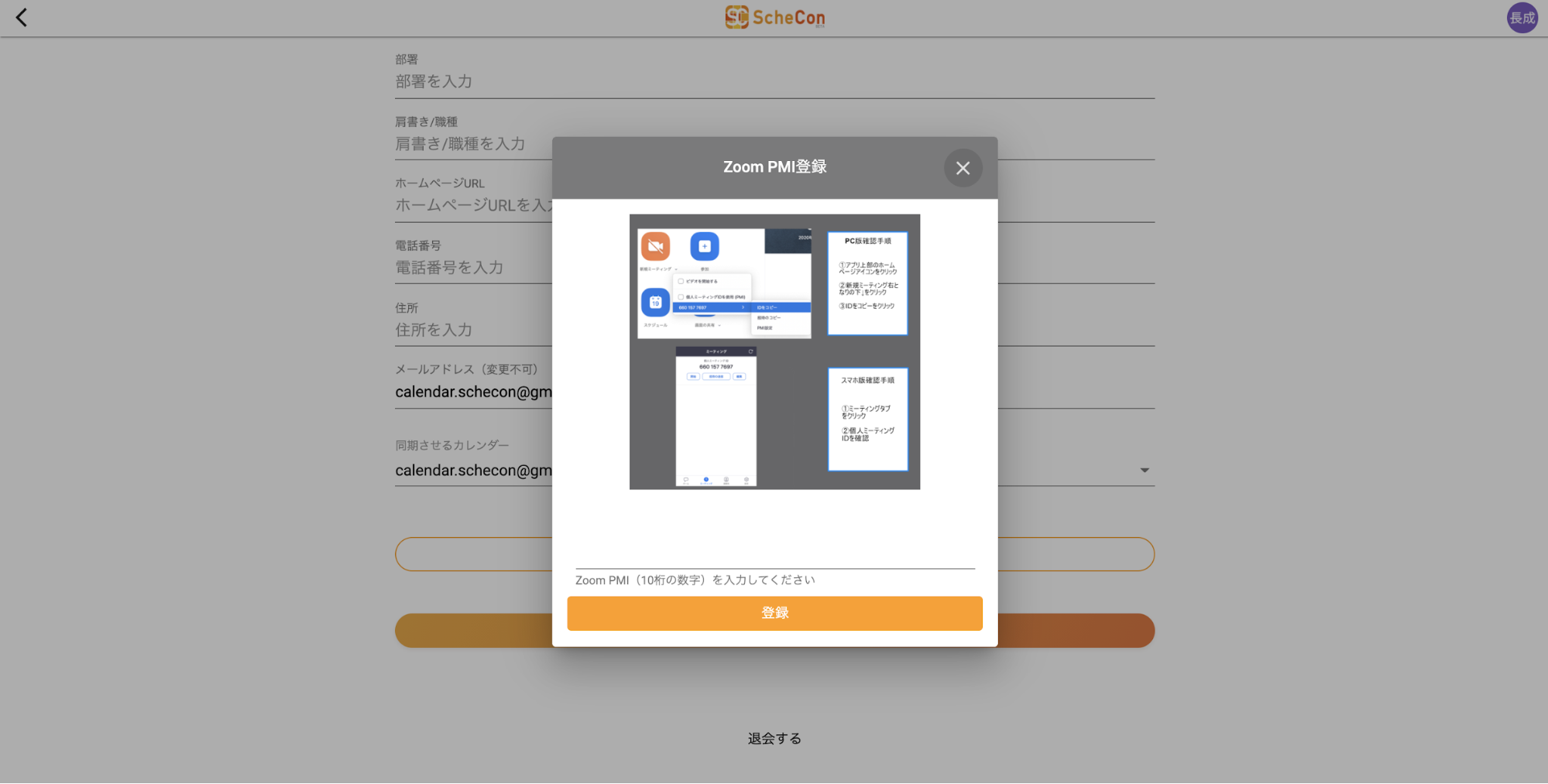
スケコンでは、自分のZoomアカウントをあらかじめ連携させておくことができます。
Zoom上で「Zoom PMI」という10桁の数字を確認し、マイページ上にて入力します。
④保存する
これまでの内容がすべて確認できたら最後に画面下の「保存」ボタンをクリックし、オンライン名刺情報の登録は完了となります。
これらの情報を登録しておくことで、オンライン名刺交換をスムーズに行うことができるようになります。
もし不足している項目があれば、必要に応じて追加していくといいでしょう。
スケコンのアドレス帳機能
オンライン名刺交換によって集められたアドレス情報は、「アドレス帳」というページで確認することができます。確認の手順については次の通りです。
・画面の右上の名前のボタンをクリックする
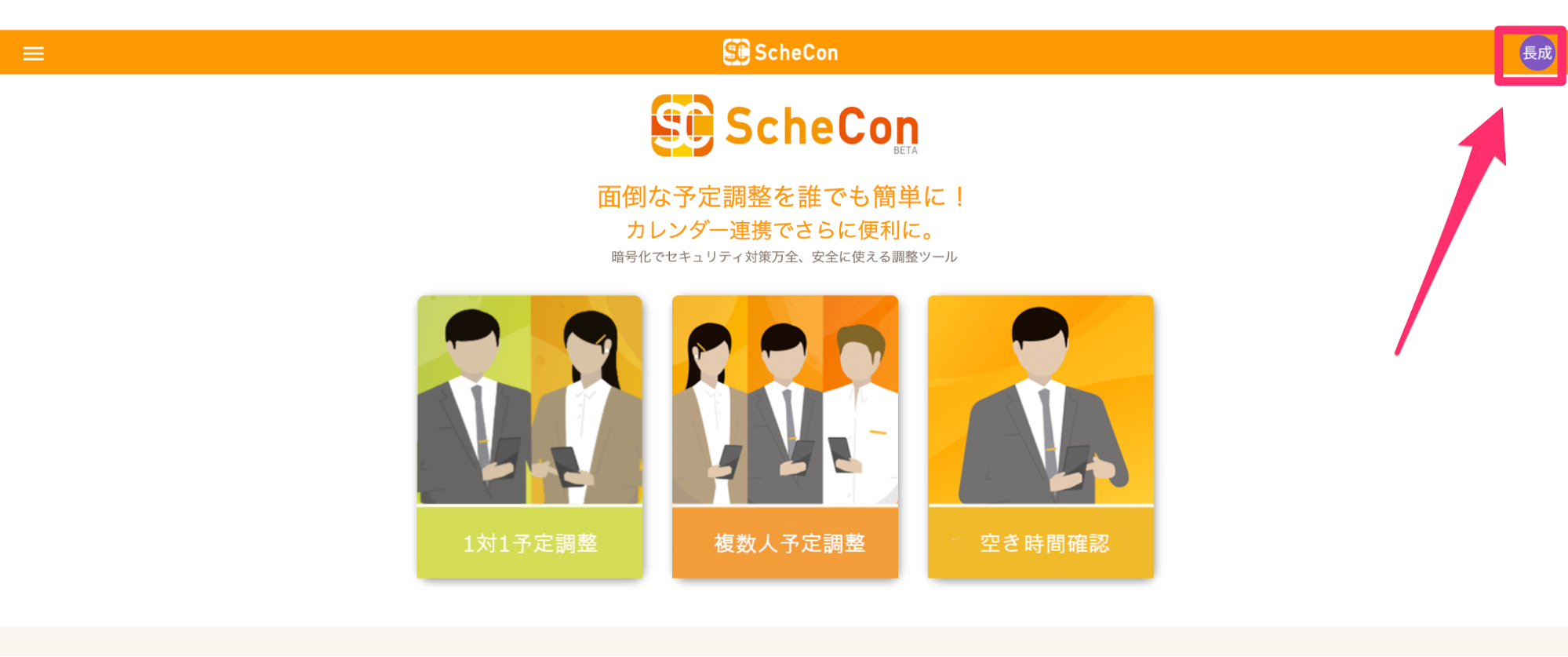
・「アドレス帳」をクリック
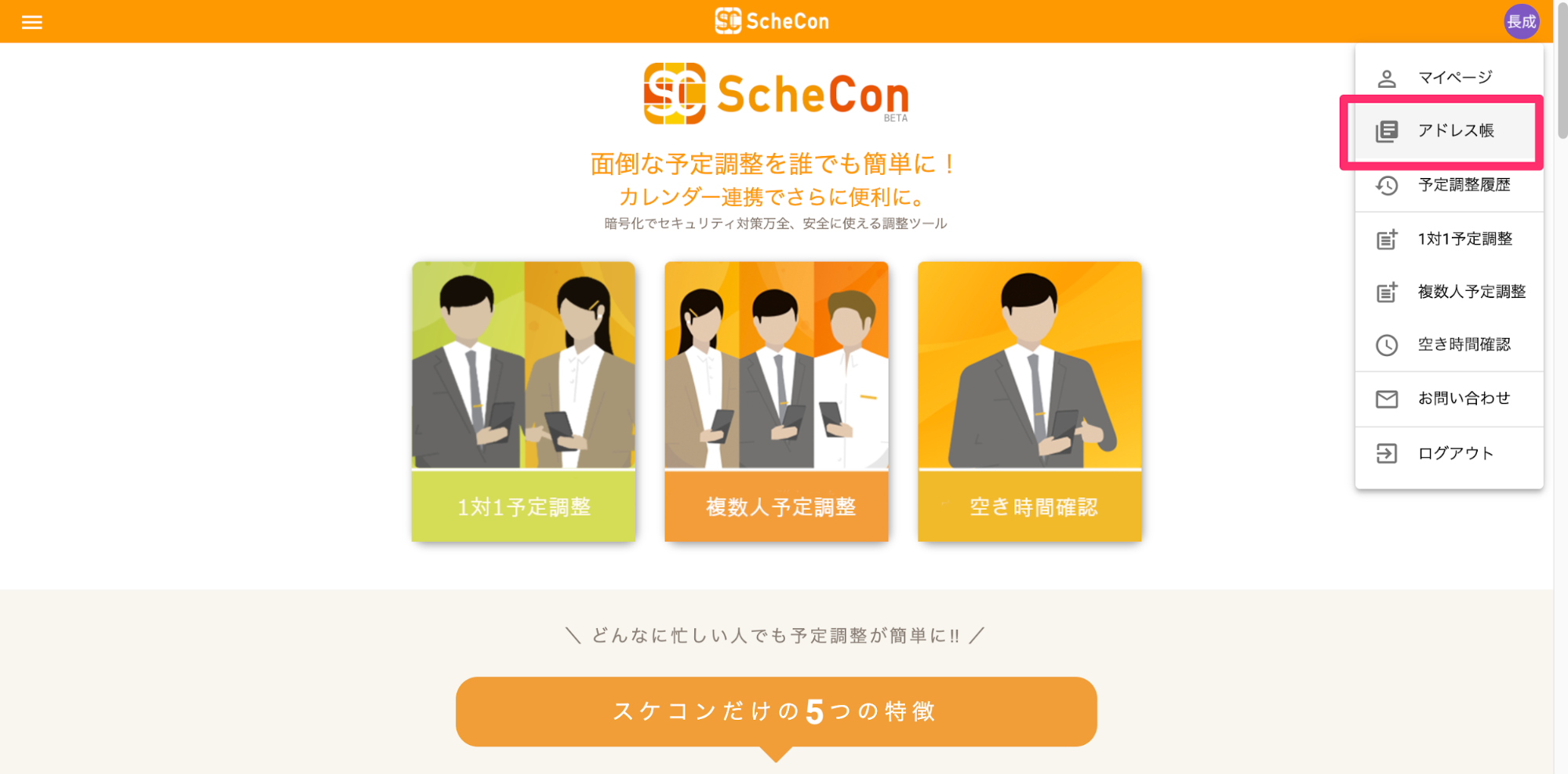
すると一覧でアドレス情報が確認できる画面に来るので、これで完了です。
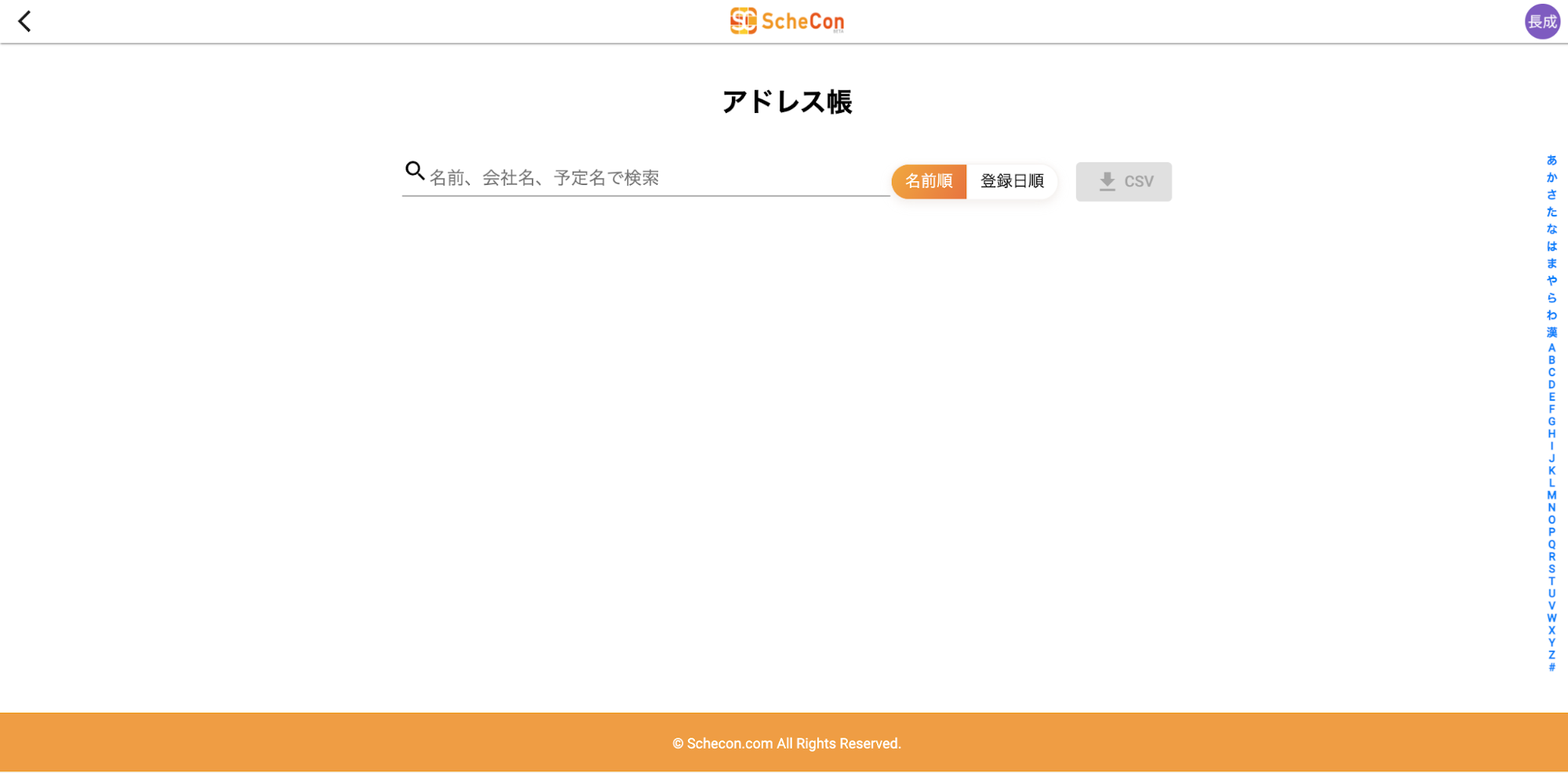
「スケコン」サービス利用者の声
「スケコン」を利用する方からは、今回ご紹介した「オンライン名刺交換」「アドレス帳」機能について、以下のような声をいただいております。
なんと言っても「スケコン」さんの良さは、オンライン名刺交換が自動できることだと思います。オンライン会議では、名刺交換ができないので、チャットで、「連絡先は、◯◯です!」、「僕のFacebookはこれです!」と聞くことが常でした。
また、チャットで教えてもらった連絡先をどこに保存したかを忘れてしまうことも多々ありました。ですが、「スケコン」さんを使い始めてから、自動で相手の連絡先、ミーティングした日時が表示されるので、手間が減りました。検索機能もついてくるので、携帯やPC本体に入っている連絡先よりも便利です。なんと言っても「スケコン」さんの良さは、オンライン名刺交換が自動できることだと思います。オンライン会議では、名刺交換ができないので、チャットで、「連絡先は、◯◯です!」、「僕のFacebookはこれです!」と聞くことが常でした。
スケコンは、日程調整だけではなく、日程調整をした相手の名刺交換を自動で交換してくれる機能も備わっています。
今まで、連絡先の交換をチャットやメッセージで行っていたので、自動交換は凄く助かっています。
スケコンさんは、無駄な作業を全て排除した予定調整ツールだと思っています。
生産的な時間が圧倒的に増えて、有意義な時間が過ごせています。
今まで、連絡先の交換をチャットやメッセージで行っていたので、自動交換は凄く助かっています。スケコンさんは、無駄な作業を全て排除した予定調整ツールだと思っています。生産的な時間が圧倒的に増えて、有意義な時間が過ごせています。
簡単AI予定調整サービス「スケコン」の「オンライン名刺交換」「アドレス帳」の2つの機能についての説明は以上になります。

























